Продолжаем знакомить вас с полезными возможностями мобильного приложения Белгазпромбанка и рассказываем, как и зачем добавлять платежи в избранное.

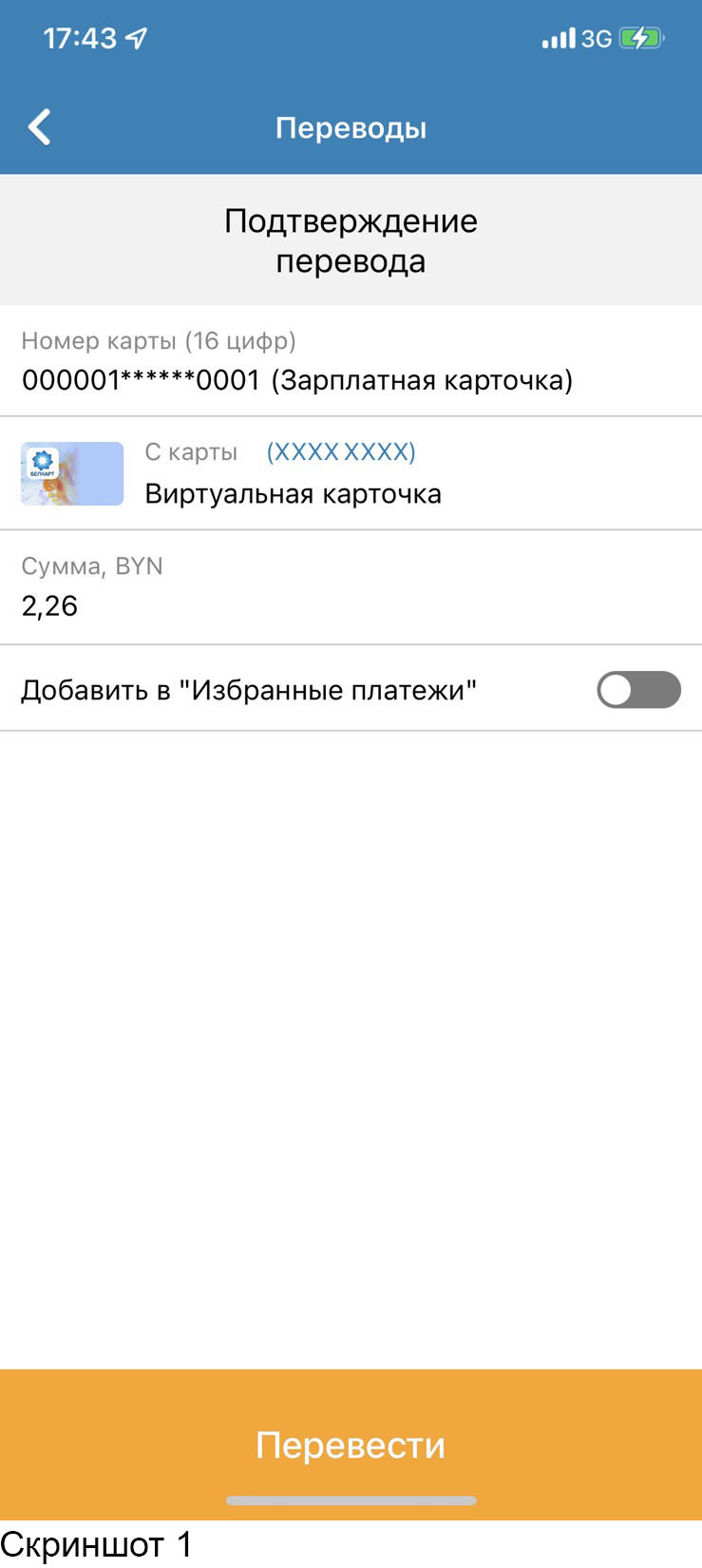
В BGPB mobile раздел «Избранные и автооплата» предназначен для того, чтобы осуществлять повторяющиеся с определённой периодичностью транзакции без ввода дополнительных параметров. Ведь, например, коммунальные услуги не оплатить без указания лицевого счёта, электричество – без номера договора, услуги связи – без ввода данных абонента. Все эти сведения необходимо набирать каждый раз заново при проведении операции. Однако любую из них прямо в процессе заполнения информационных полей вы можете добавить в избранное. Сдвиньте переключатель напротив слов «Добавить в «Избранные платежи» вправо и в следующий раз вам не придется вводить ничего, кроме суммы – программа запомнит и сохранит все реквизиты. (См. скриншот 1)
Добавьте в избранные и регулярные переводы с карты на карту: для повторения их из «Избранных» потребуется лишь указать новую сумму перечисления.
Избранные платежи вы можете перетаскивать и располагать в данном разделе по вашему усмотрению и частоте повтора операций: часто «закидываете» деньги на мобильный телефон – поставьте его первым по списку, раз в квартал оплачиваете налог – сместите его по списку ниже. Для перехода к этой функции нажмите на изображение «шестерёнки» в правом верхнем углу экрана.
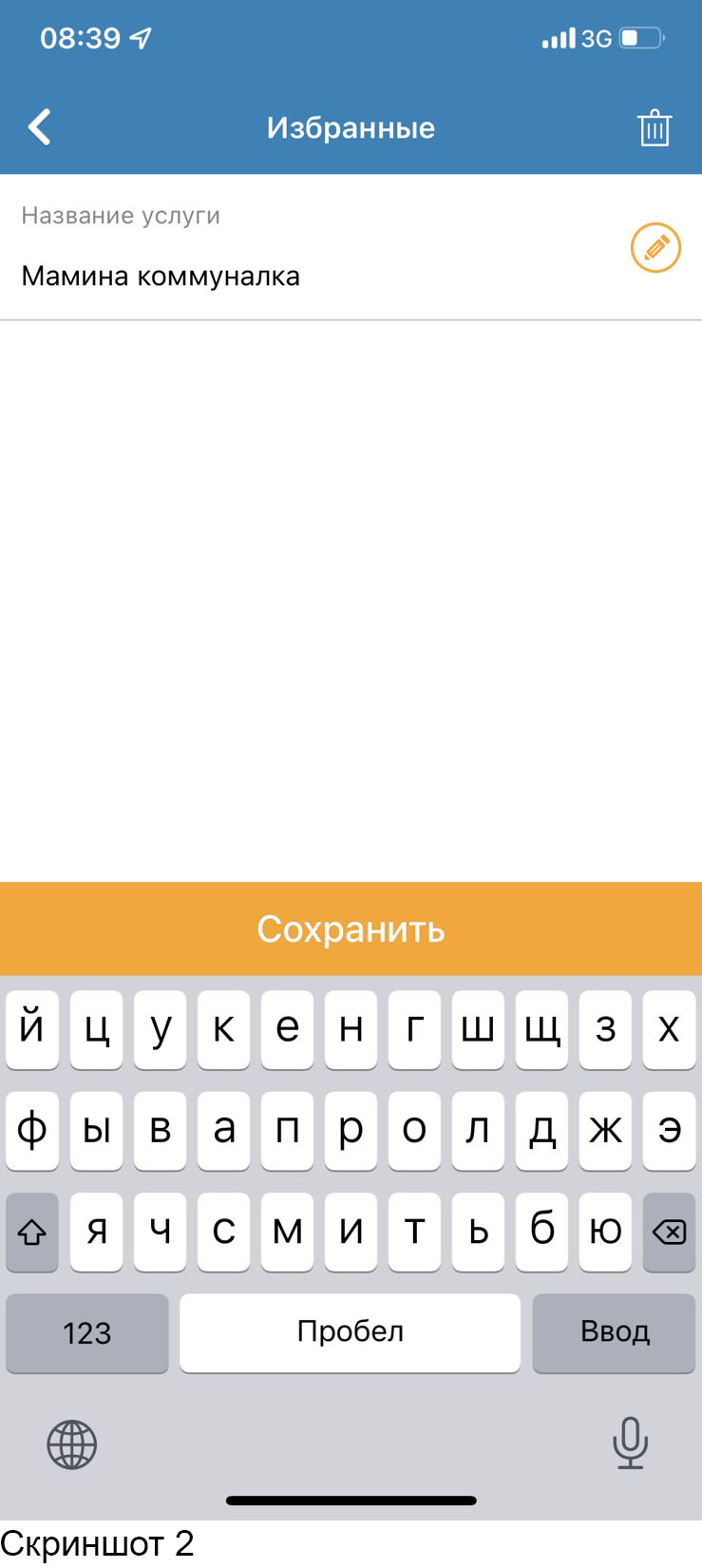
А чтобы пользоваться «Избранным» стало ещё удобнее, переименуйте любой платёж из списка так, как это будет понятнее лично для вас.
Если, к примеру, с помощью BGPB mobile вы оплачиваете коммунальные не только за себя, но и за родителей, или переводите коллеге средства за обед, логично обезличенные названия типа «Коммунальные услуги» или «р2р-перевод» отредактировать и превратить в «Моя квартира», «Мамина коммуналка» или «Перевод Тане». Для редактирования названия из списка избранных нажмите на стилизованное изображение карандаша справа. Затем, в появившемся меню – пункт «Редактировать». На новом экране замените стандартное наименование платежа на необходимое вам. Нажмите «Сохранить». (См. скриншот 2)
Вы получили удобный и понятный список «Избранных платежей», который позволит вам использовать BGPB mobile ещё эффективнее!






